Apple が iOS 15 をリリースしたとき、さまざまな新機能が導入されました。新機能に加えて、一部のアプリの視覚的な機能も変更されました。
視覚的な変更を受けるアプリの 1 つは、Safari Web ブラウザーです。 iOS 15 では、Apple は URL アドレス バーを Safari Web ブラウザーの画面の下部に移動しました。はい、他にもいくつかの視覚的な変更が加えられましたが、ほとんどが物議を醸すものでした。
見出しを飾っている視覚的な変更の 1 つは、Web サイトのティンティング機能です。 iPhone で Safari ブラウザを使用している場合、この機能は既に見たことがあるかもしれませんが、それが何で、何をするか知っていますか?
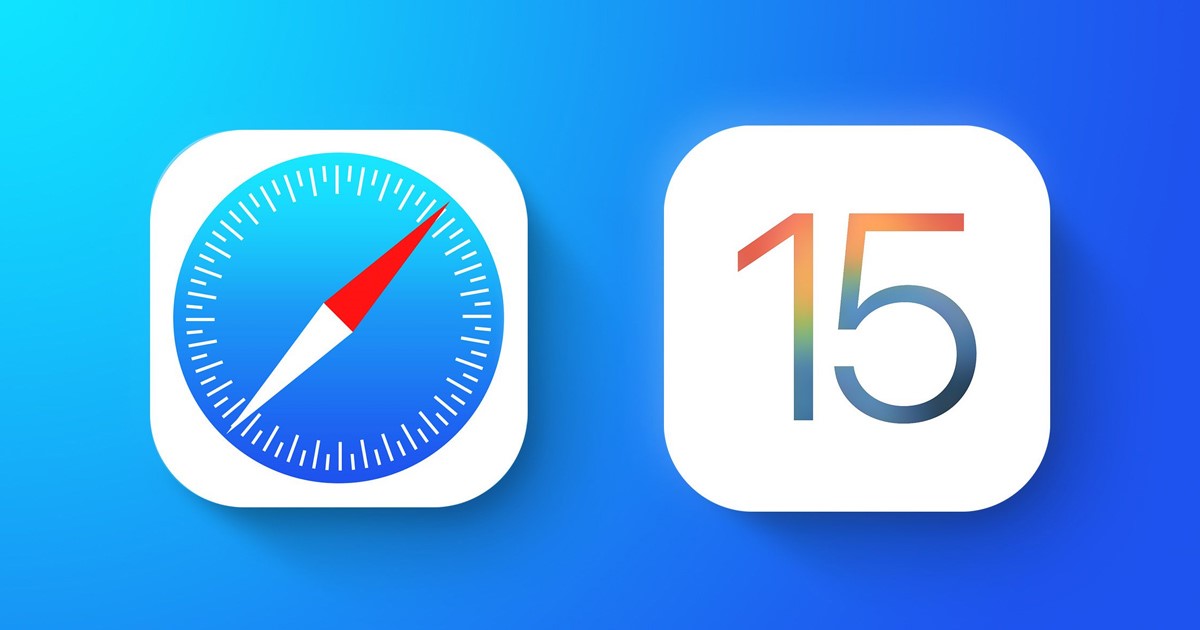
この記事では、iOS のウェブサイト ティンティング機能について説明します15. それだけでなく、Safari Web ブラウザーでビジュアル機能を有効または無効にする方法についても説明します。始めましょう。
ウェブサイト ティンティングとは
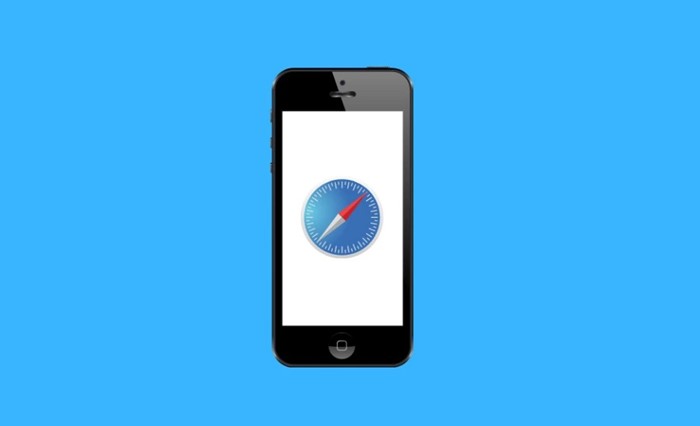
Apple が iOS 15 をリリースしたとき、Website Tinting と呼ばれる新しい視覚的機能が Safari Web ブラウザーに導入されました。この機能は、Android のマテリアル デザインで既に見られるものです。
Safari ウェブブラウザでウェブサイト ティンティングを有効にすると、この機能により、ウェブの上部に色合いが追加されます。サファリアプリ。エキサイティングなのは、表示している Web ページの配色に応じて色合いが変化することです。
たとえば、開いている Web ページの配色が青の場合、この機能によりブロック シェードが追加されます。
新しい機能は驚くかもしれませんが、Web サイト ティンティングは iOS の古いバージョンにも存在しますが、名前は異なります。この機能は、以前は「タブ バーに色を表示する」と呼ばれていました。それで、Apple は iOS 15 でこの機能の名前を変更し、その機能を改善したところです。理由のための視覚的な機能。この機能は、Safari Web ブラウザーでのブラウジング エクスペリエンスを強化するものです。
没入型にすることで、ブラウジング エクスペリエンスを向上させます。ただし、それを気に入るかどうかは、完全にあなたの考え次第です。
ブラウザが色を変更するのを好まない場合は、Web サイト ティンティングが使いにくいと感じるかもしれません。ただし、より多くの色が必要な場合は、Web サイトの色合いを有効にして使用する必要があります。
Safari で Web サイトの色合いを有効または無効にする手順
以降Apple は、多くのユーザーがこの機能を好まない可能性があることを認識しており、ユーザーが無効にできるようにしています。
iPhone の Safari Web ブラウザーで Web サイトの色合いを簡単に有効または無効にできます。そのためには、次の簡単な手順に従う必要があります。
Safari Web ブラウザーで Web サイトの色合いを有効にする
Safari で Web サイトの色合いを有効にする場合
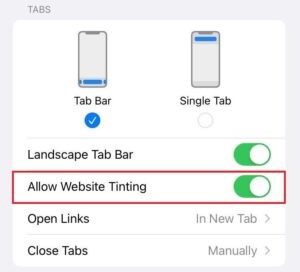 まず、iPhone で 設定 アプリを開きます。設定アプリが開いたら、下にスクロールして [Safari] をタップします。次の画面で下にスクロールして、[ウェブサイトの色合いを許可する] オプションを見つけます。ウェブサイト ティンティングを有効にするには、[ウェブサイト ティンティングを許可] のトグルを有効にします
まず、iPhone で 設定 アプリを開きます。設定アプリが開いたら、下にスクロールして [Safari] をタップします。次の画面で下にスクロールして、[ウェブサイトの色合いを許可する] オプションを見つけます。ウェブサイト ティンティングを有効にするには、[ウェブサイト ティンティングを許可] のトグルを有効にします
それだけです!これは、Safari Web ブラウザーで Web サイトの色合いを有効にする方法です。
iOS で Web サイトの色合いを無効にする
そうでない場合は、無効にすることもできます。ウェブサイトの色合いのファン。 Safari Web ブラウザーで Web サイトの色合いを無効にする方法は次のとおりです。
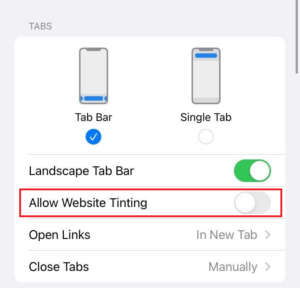 まず、iPhone または iPad で設定アプリを開きます。設定アプリで、下にスクロールして [Safari] をタップします。ウェブサイトの色付けを無効にするには、「ウェブサイトの色付けを許可する」 のトグルを無効にします。次に、Safari ブラウザを開き、タブ をクリックします。 [タブ バーに色を表示する] オプションを オフ にします。
まず、iPhone または iPad で設定アプリを開きます。設定アプリで、下にスクロールして [Safari] をタップします。ウェブサイトの色付けを無効にするには、「ウェブサイトの色付けを許可する」 のトグルを無効にします。次に、Safari ブラウザを開き、タブ をクリックします。 [タブ バーに色を表示する] オプションを オフ にします。
それだけです!これは、Safari ウェブブラウザでウェブサイトの色付けを無効にする方法です。
また読む: Windows 11 に Tor ブラウザをダウンロードしてインストールする方法
よくある質問:
Web サイト ティンティングとは
Web サイト ティンティングは、iOS 15 専用の Safari ブラウザー機能で、トップ バーの色を Web サイトの色に合わせます。
Web サイトのティンティングは Mac で利用できますか?
Web サイトのティンティングまたはタブ バーのカラーリングは macOS でも利用できます。 Safar を起動し、左上隅にある [設定] を選択する必要があります。
[設定] でタブに切り替え、[タブ バーに色を表示] オプションをオンにします。
Web サイト ティンティングは他のブラウザでも利用できますか?
Web サイト ティンティング機能は、iOS 15 の Safari Web ブラウザでのみ利用できます。この機能は、他の Web では利用できません。ブラウザ。したがって、Web サイトの色合いを使用するには、Safari Web ブラウザのみを使用する必要があります。
したがって、このガイドでは、Web サイトの色合いと視覚的機能の有効化または無効化について説明します。ぜひお試しいただきたい機能です。 Web サイトの色合いを有効または無効にする方法についてさらにサポートが必要な場合は、以下のコメントでお知らせください。また、記事がお役に立てば!お友達にもぜひシェアしてください。